Pour les scènes complexes, en particulier lors de la mise à jour des vues en mode Hidden Line, des temps d'attente peuvent être nécessaires. Afin de réduire ces temps d'attente, HiCAD offre la possibilité d'utiliser temporairement, pour les vues dont le temps de calcul est long, la représentation Quick Hidden Line correspondante - appelée Représentation rapide - au lieu du calcul exact en Hidden Line. Cela permet d'augmenter considérablement les performances lors de l'édition et de la mise à jour des vues. Les situations dans lesquelles ce mode est très utile sont par exemple
- l'ouverture de scènes avec actualisation des éléments référencés ou
- le passage de la vue de modélisation à une zone de feuille avec plusieurs vues.
Le tableau ci-dessous indique quelle représentation rapide correspond à telle ou telle représentation exacte.
|
Représentation exacte |
Représentation rapide correspondante |
|---|---|
|
Hidden Line |
Quick Hidden Line |
|
Hidden Line en pointillé |
Quick Hidden Grey |
|
Ombré avec Hidden Line |
Ombré avec arêtes |
|
Modélisation en verre |
Wireframe (ne peut être choisi séparément) |
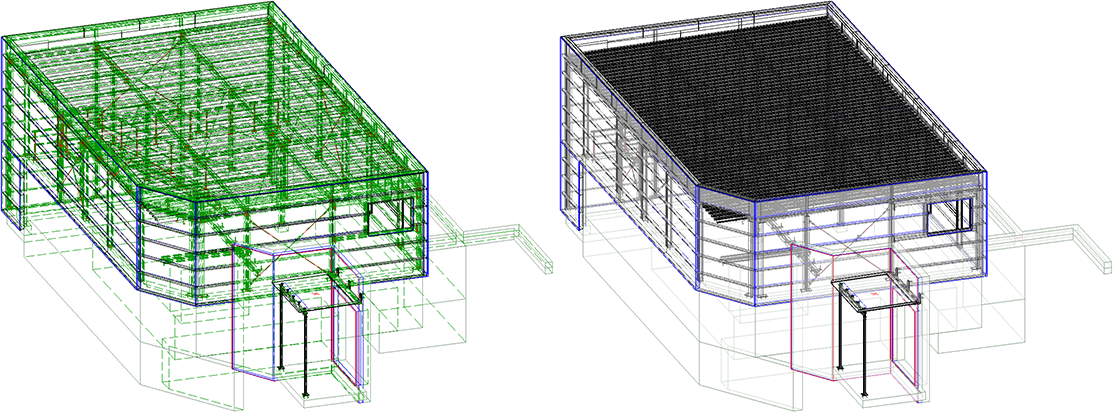
À gauche : représentation exacte - Hidden Line en pointillé ; À droite : représentation rapide - Quick Hidden Grey
(Scène : Metallbau Wilhelmer Projekt GmbH, Kolbnitz, Autriche)
 Une vue exacte qui sera affichée dans votre représentation rapide, continue d'être considérée comme une vue exacte. Cela signifie que dans le mode Représentation rapide automatique aucune information ne sera perdue. Le mode ne sert qu'à augmenter la performance, lorsqu'une actualisation d'une vue demanderait un temps d'attente conséquent.
Une vue exacte qui sera affichée dans votre représentation rapide, continue d'être considérée comme une vue exacte. Cela signifie que dans le mode Représentation rapide automatique aucune information ne sera perdue. Le mode ne sert qu'à augmenter la performance, lorsqu'une actualisation d'une vue demanderait un temps d'attente conséquent.
|
Les avantages et les inconvénients de la représentation rapide automatique dépendent de chaque situation. Les avantages ne l'emportent sur les inconvénients que si les temps d'attente pour la représentation exacte sont élevés/résiduels. Les inconvénients suivants sont à noter :
|
Paramètres / Activation de la représentation rapide
La représentation rapide peut être activée selon la scène, c'est-à-dire que vous pouvez activer ou désactiver le mode en fonction des besoins ou de la taille de la scène. Cela peut être opéré aussi bien automatiquement que manuellement. En outre, il est possible de spécifier le mode de fonctionnement au moment de l'enregistrement, lorsque la scène comprend des vues avec représentation rapide.
Dans le Gestionnaire de Configuration, vous disposez à ce sujet, sous Paramètres système > Visualisation > Vues, des paramètres suivants :
- Représentation rapide automatique dans les nouvelles scènes
Ce paramètre détermine pour les scènes nouvellement créées, ainsi que pour les scènes créées avec HiCAD 2019 ou antérieurement, la représentation rapide automatique doit être active. Si le paramètre est sur Activer, HiCAD décide alors automatiquement quand la représentation rapide est nécessaire. Le paramètre prédéfini par ISD est Désactiver, c'est-à-dire que la représentation rapide doit être activée manuellement en fonction des besoins. - Représentation rapide au moment de sauvegarder
Avec ce paramètre, vous déterminez quel sera, au moment de sauvegarder, le mode de fonctionnement lorsque la scène comprend des vues en représentation rapide. Le paramètre prédéfini par ISD est Sauvegarder les vues uniquement en représentation exacte.
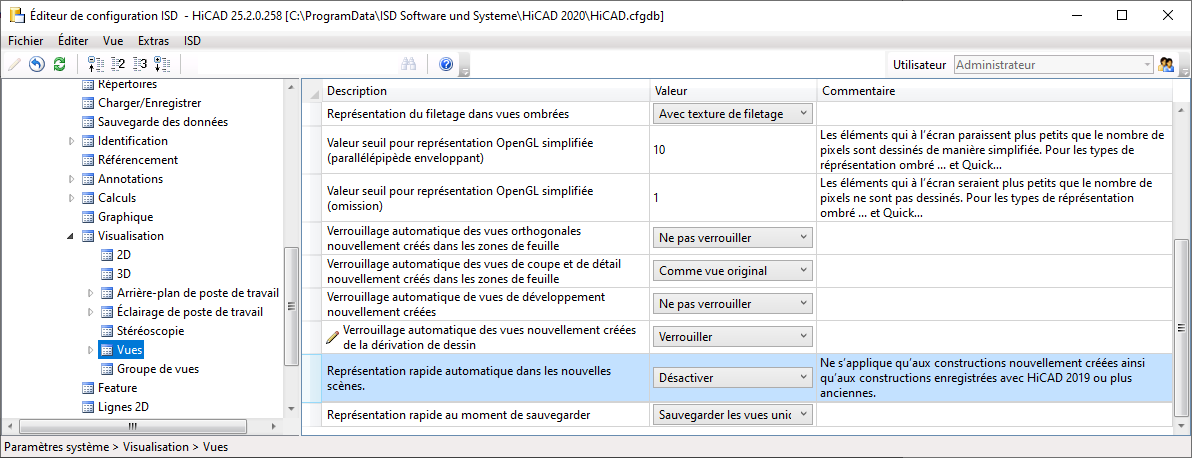
Activation automatique de la représentation
Lorsque le paramètre Représentation rapide automatique dans les nouvelles scènes indique Activer, HiCAD décide alors automatiquement quand la représentation rapide est nécessaire. C'est notamment le cas lorsqu'
- une vue doit être actualisée, par exemple lors de la modification d'un élément ou la modification de la perspective de la vue,
- une nouvelle vue sera créée ou
- on passe, dans une vue à l'une des représentations exactes, par exemple Hidden Line.
Dans ces cas, la vue ne sera pas calculée de façon exacte, mais affichée plutôt dans la représentation rapide correspondante.
Les vues en représentation rapide sont identifiées dans l'ICN par le symbole  . En déplaçant votre curseur au-dessus du symbole, une info-bulle s'affiche.
. En déplaçant votre curseur au-dessus du symbole, une info-bulle s'affiche.
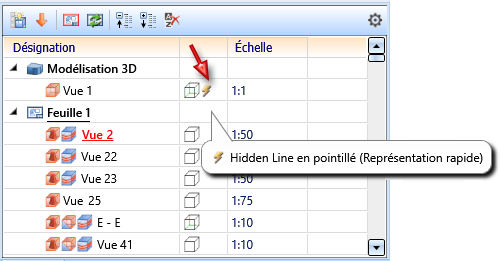
Si des fonctions lancées nécessitent une représentation exacte, toutes les représentations rapides sont automatiquement reconverties en représentation exacte sans autre demande de la part de HiCAD. Cela peut à nouveau entraîner des temps d'attente.
La représentation exacte est automatiquement rétablie :
- lors de l'exportation au format DXF/DWG,
- lors de l'exportation au format PDF,
- lors d'un envoi au traceur numérique (plot),
- lors de la publication de scènes via la barre d'outils HELiOS PDM, ainsi que
- lors de l'enregistrement avec prévisualisation de toutes les feuilles pour HELiOS et la visionneuse HiCAD.
![]() À savoir :
À savoir :
- Même si la représentation rapide automatique est active, les vues en représentation rapide peuvent à tout moment être rétablies manuellement en représentation exacte et inversement. (voir Conversion manuelle de la représentation).
- Si les vues interrompues sont usinées dans une représentation exacte, un calcul de la vue est nécessaire pour l'aperçu pendant la boîte de dialogue. Dans ce cas, la représentation rapide toujours utilisée, quel que soit le paramètre choisi dans le Gestionnaire de Configuration. Après avoir quitté la fonction, selon les paramètres de la scène, soit la représentation exacte est calculée, soit la représentation rapide est laissée telle quelle.
- La conversion automatique n'est valable que pour les vues de modélisation en verre, Hidden Line et de Hidden Line en pointillé qui sont affichées dans votre représentation rapide. Si une vue possède le type de représentation Quick Hidden Line, elle ne sera pas convertie pour l'exportation.
Conversion manuelle de la représentation
La représentation rapide peut être à tout moment activée manuellement, indépendamment des paramètres du Gestionnaire de Configuration. À l'inverse, les vues en représentation rapide peuvent être reconverties en représentation exacte.
Il est de la sorte également possible pour les scènes déjà existantes de sélectionner le paramètre prédéfini par ISD Représentation rapide automatique dans les nouvelles scènes : Désactiver et à l'ouverture d'une scène de profiter cependant des avantages de la représentation rapide.
Activer la représentation rapide par la touche ECHAP
Lorsque vous annulez un calcul en Hidden Line (représentation exacte) avec la touche ECHAP, le message suivant s'affiche :

En cliquant sur Oui, vous activez la représentation rapide.
Le menu Redessiner
En cliquant avec le bouton droit de la souris sur le symbole Redessiner de la barre d'outils transparente, d'autres fonctions pour actualiser et recalculer les vues s'affichent.
de la barre d'outils transparente, d'autres fonctions pour actualiser et recalculer les vues s'affichent.
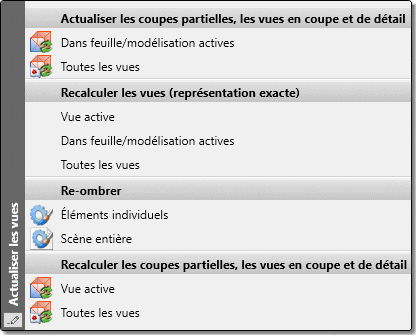
À l'aide des fonctions sous Recalculer les vues (représentation exacte), vous reconvertissez les vues en représentation rapide à la représentation exacte. Cela peut être appliqué à la vue active, à toutes les vues dans la zone de modélisation/de feuille ou à toutes les vues de la scène.
Le menu contextuel de la scène
Dans le menu contextuel de la scène, vous trouvez sous Propriétés la section Représentation rapide automatique. À l'aide des fonctions de cette section, vous pouvez activer/désactiver la représentation rapide automatique.
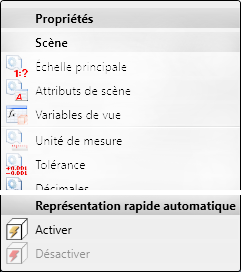
Vous pouvez activer le menu contextuel de la scène
- par un clic droit dans une zone vide de la surface de dessin ou
- par un clic droit sur le nom de la scène situé dans la fenêtre d'ancrage de l'ICN Structure d'élément 3D.
Sélection multiple du type de représentation
Si, dans une représentation rapide, le type de représentation actuel est à nouveau sélectionné dans la barre d'outils transparente, la vue peut être reconvertie à la représentation exacte. Par exemple, si une vue avec le type de représentation Hidden Line en pointillé est en représentation rapide et que l'utilisateur clique à nouveau sur le symbole  dans la barre d'outils transparente, le message suivant apparaît :
dans la barre d'outils transparente, le message suivant apparaît :

En cliquant sur Oui, vous repassez donc à nouveau à la représentation exacte.
Si une représentation rapide est active et qu'un mode de représentation différent est ensuite sélectionné, la représentation rapide correspondante au mode sélectionné est sélectionnée. Par exemple, si une vue est affichée en Hidden Line en représentation rapide (Quick Hidden Line), puis que le mode de représentation Hidden Line en pointillé est sélectionné, la vue sera affichée dans Quick Hidden Grey. Si vous sélectionnez à nouveau le mode de représentation Hidden Line en pointillé, le message ci-dessus s'affiche à nouveau et la vue revient à la représentation exacte.
Représentation à l'enregistrement
La représentation des vues utilisée lors de l'enregistrement de la scène dépend des paramètres du Gestionnaire de Configuration. Vous disposez à cette fin, sous Paramètres système > Visualisation > Vues, du paramètre Représentation rapide au moment de sauvegarder.
Les valeurs suivantes sont disponibles :
- Sauvegarder les vues également en représentation rapide
Chaque vue sera sauvegardée dans son état actuel. - Sauvegarder les vues uniquement en représentation exacte
Les vues en représentation rapide seront converties en représentation exacte avant de sauvegarder. Il s'agit du paramètre prédéfini par ISD. - Demander à l'utilisateur (si impossible, sauvegarder les vues également en représentation rapide )
Si la scène contient des vues en représentation rapide, HiCAD affiche la demande suivante :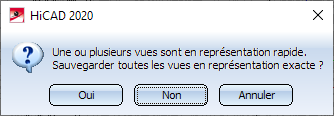
En cliquant sur Oui, les vues en représentation rapide seront recalculées avant l'enregistrement en représentation exacte.
En cliquant sur Non, les vues seront enregistrées dans leur état actuel. Cela vaut également lorsqu'une demande n'est pas possible. - Demander à l'utilisateur ((si impossible, sauvegarder les vues également en représentation exacte)
Comme ci-dessus, mais lorsqu'une demande n'est pas possible, toutes les vues seront enregistrées en représentation exacte.
Nota bene :
Les calculs de représentation exacte se produisent au moment de l'enregistrement, la sauvegarde peut donc provoquer un temps d'attente.

Représentation des vues (3D) • Fonctions des vues (3D) • Test de collision Hidden Line (3D)
